
Video Boyutlandırma, Dönüştürme ve Sıkıştırma İçin En İyi Ücretsiz Program: HandBrake
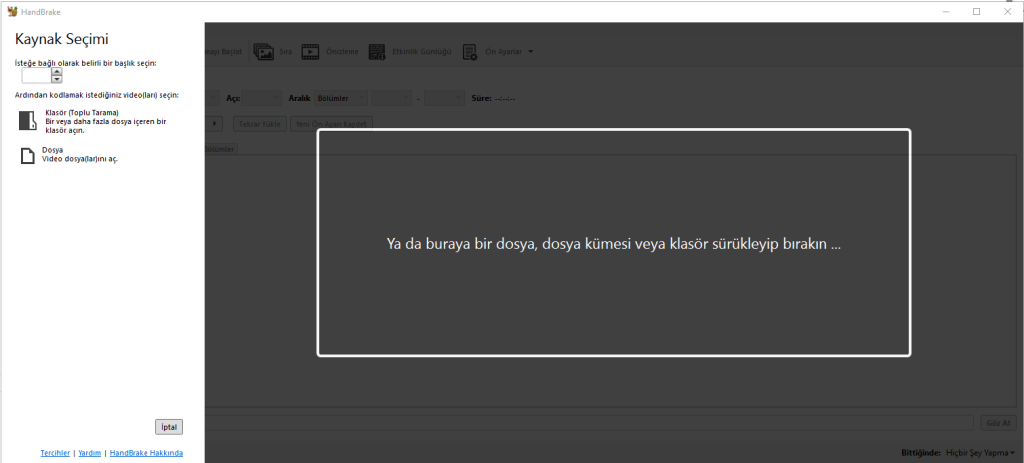
HandBrake; Windows, macOS ve Linux’ta çalışan, ücretsiz ve açık kaynak bir video dönüştürücüdür. Hemen her formatı modern ve yaygın kodeklere çevirerek dosya boyutunu düşürmenizi, çözünürlüğü yeniden ölçeklemenizi ve farklı platformlara uygun çıktılar almanızı sağlar. (handbrake.fr)
Yazı İçeriği
Bu makalede HandBrake’i sıfırdan kurup arayüzünü tanıyacak, 1080p → 720p örneği üzerinden adım adım dönüştürme yapacak, kalite (RF), bitrate, ses ve altyazı ayarlarını doğru seçmeyi öğreneceksiniz. Sosyal platformlara yönelik pratik ipuçları ve sık karşılaşılan sorunlara da çözümler eklendi.
1) HandBrake’i İndirme ve Kurma
- Resmî kaynak: HandBrake yalnızca handbrake.fr ve resmî GitHub/Flathub sayfalarından indirilmelidir. Üçüncü parti “download” sitelerinden uzak durun. (handbrake.fr)
- Çoklu platform: Linux, Mac ve Windows için dağıtımlar mevcuttur. (handbrake.fr)
Kurulum Sonrası İlk Açılış
Uygulamayı açtığınızda ana pencerede Open Source, Presets, ve altta Summary / Dimensions / Filters / Video / Audio / Subtitles sekmeleri görünecek.
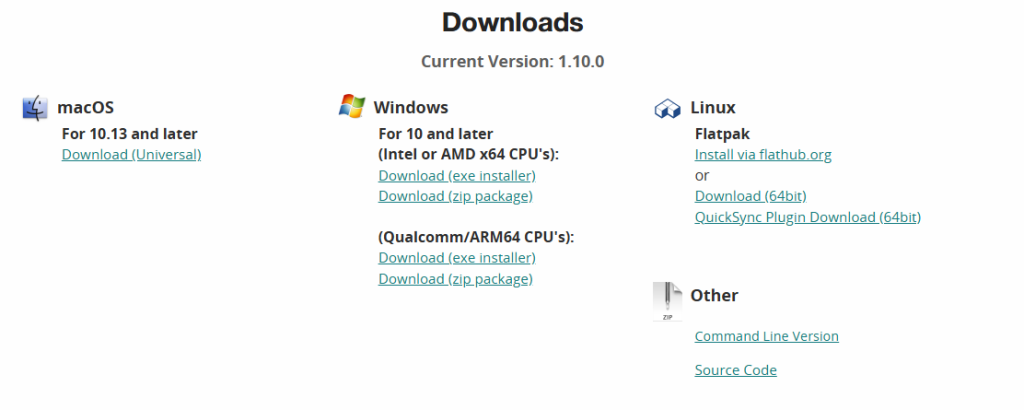
2) Arayüzü Tanıyalım
2.1. Ana Bileşenler (Hızlı Tur)
- Open Source: Kaynak videonuzu seçersiniz (sürükle‑bırak desteklenir). (handbrake.fr)
- Presets: Hazır ayar profilleri. Başlangıç için Fast 1080p30 genellikle en uyumlu seçenektir. (handbrake.fr)
- Sekmeler:
- Summary: Konteyner (MP4/MKV) ve temel format özeti
- Dimensions: Çözünürlük, kırpma ve ölçekleme
- Filters: Deinterlace, denoise vb.
- Video: Kodek, kalite (RF), bitrate, framerate
- Audio: Ses kodeği, bit hızı, kanal sayısı
- Subtitles: Altyazı ekleme/gömme
- Queue: Birden fazla iş için sıraya ekleme/pano.
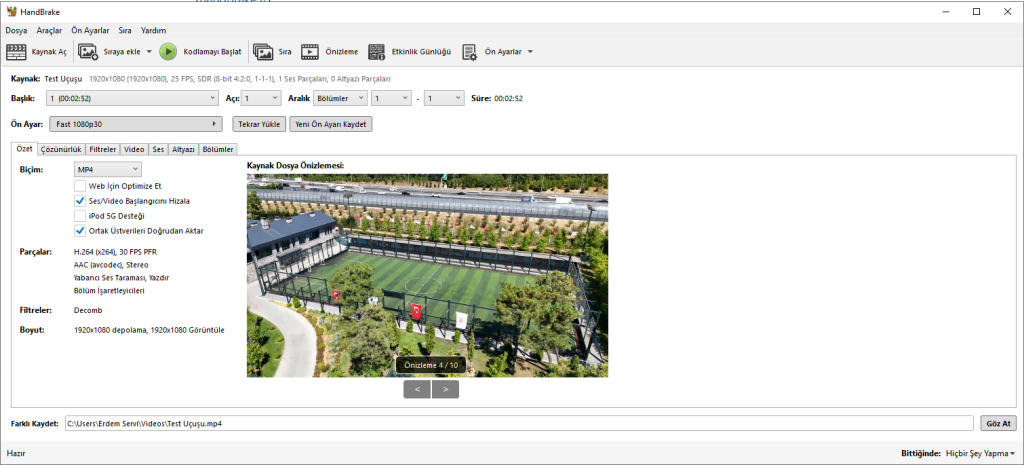
3) Hızlı Başlangıç — Tek Tarif (1080p → 720p, kalite korumalı küçültme)
3.1. Kaynağı Aç
- Open Source > videonuzu seçin (ya da sürükleyin). (handbrake.fr)
3.2. Preset Seç
- Sağdan Presets → General → Fast 1080p30 (başlangıç için güvenli, hızlı ve uyumlu). (handbrake.fr)
3.3. Konteyner
- Summary → Format: MP4 (geniş uyumluluk) veya MKV (esnek özellikler).
3.4. Çözünürlüğü Ayarla
- Dimensions → Resolution/Scaling: Yüksekliği 720 yapın, en‑boy oranı otomatik korunur. Gerekiyorsa üst‑alt siyah çubukları otomatik kırptırın; auto‑crop gerekmediyse “Custom” ile ince ayar yapın. (handbrake.fr)
3.5. Video Kalitesi (RF) veya Bitrate
- Video → Encoder: H.264 (x264) veya H.265 (x265).
- Quality: “Constant Quality (RF)” modunu kullanın (tavsiye). RF değeri düşükse kalite artar, dosya boyutu büyür. HandBrake’in resmî preset’leri genellikle RF 18–24 aralığını kullanır; iyi bir başlangıç RF 20–22 (x264), RF 21–24 (x265)’tir. (handbrake.fr)
- Alternatif: Average Bitrate (kbps) ile hedef boyuta kilitlenebilirsiniz (kalitede sahneye bağlı dalgalanma olur). (handbrake.fr)
3.6. Kare Hızı
- Same as source genelde yeterlidir; interlaced kaynaklar için deinterlace filtresi uygulamayı unutmayın (YouTube’a yüklemeden önce 1080i60 → 1080p30’a dönüştürün). (Google Destek)
3.7. Ses
- Audio sekmesinde gereksiz ses parçalarını kaldırın; AAC 128–160 kbps stereo çoğu senaryoda yeterlidir (çok kanallı gerekmedikçe stereo tutmak boyutu düşürür).
3.8. Altyazı
- Subtitles: “Add Track” ile (SRT) ekleyin veya “Burn In” ile videoya gömün.
3.9. Kayıt ve Dönüştürme
- Save As ile hedef klasör & ad belirleyin.
- Add to Queue → Start Encode.
- Süre; kodek, RF/bitrate, filtreler ve donanıma göre değişir. Preset’ler arasında performans farkları olması normaldir. (handbrake.fr)
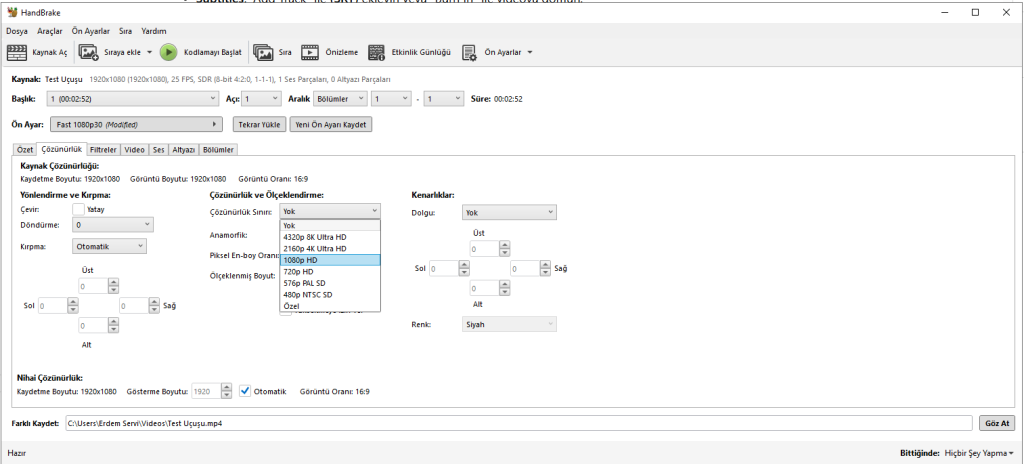
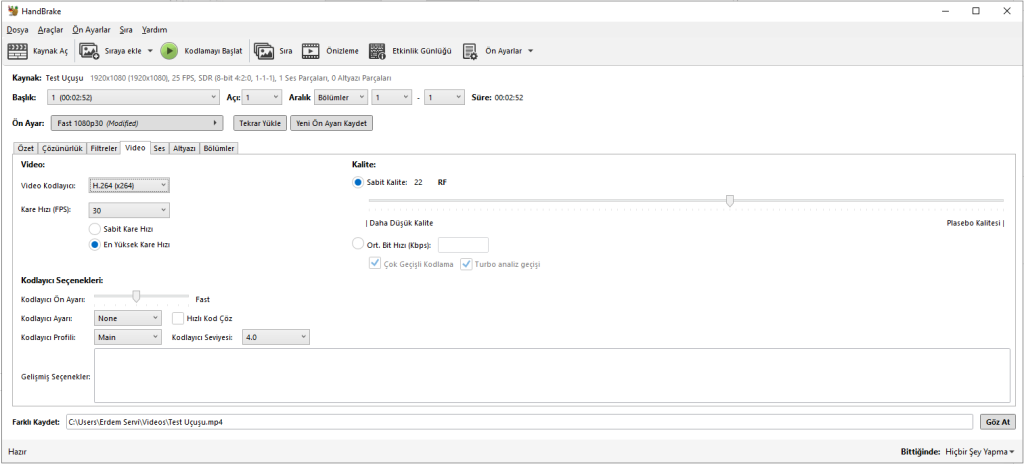
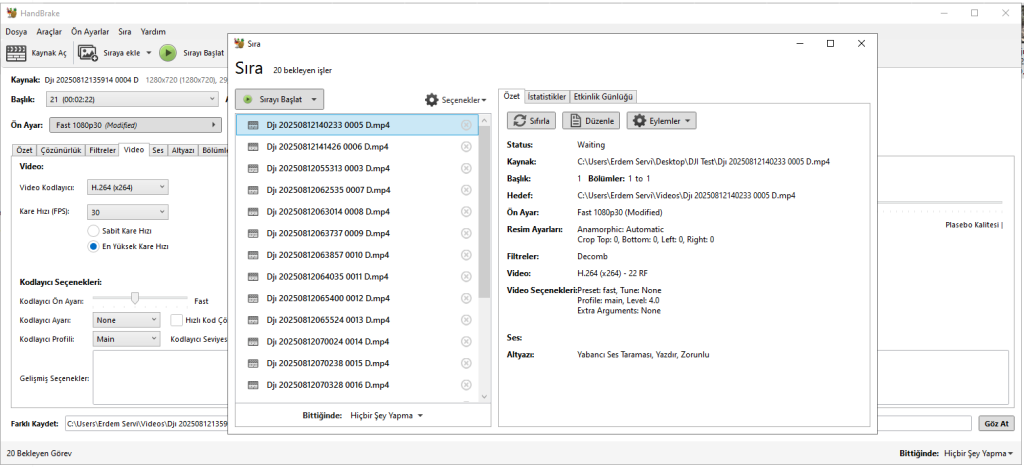
4) Derinlemesine Ayarlar
4.1. Kodek Seçimi: H.264 vs H.265 (x264 vs x265)
- H.264: En geniş oynatma uyumluluğu, hızlı kodlama.
- H.265: Benzer kalite için genelde daha küçük dosya; ancak enkod süresi daha uzun olabilir ve eski cihazlarda destek sınırlı olabilir. (Kalite modu/bitrate ve içerik türüne göre sonuçlar değişir.)
4.2. Constant Quality (RF) Ayrıntıları
- CQ/RF modunda hedef kalite sabit, bitrate değişken olur. Hareketli sahneler daha yüksek bitrate alır; durağan sahnelerde boyut küçülür. (handbrake.fr)
- Resmî preset’lerin çoğu RF 18–24 aralığını kullanır; RF’yi 1–2 oynatıp kısa bir Preview encode ile görsel kontrol yapın. (handbrake.fr)
4.3. Ölçekleme & Kırpma
- Auto‑crop, siyah bantları kendisi kırpmaya çalışır; nadiren yanılıyorsa Custom ile manuel düzeltebilirsiniz. Siyah bantları enkod etmek süre ve boyutu artırır, kırpmak daha verimlidir. (handbrake.fr)
- Anamorfik kaynaklarda en‑boy oranı korunacak şekilde genişliği/ yüksekliği düşürürken “Loose” mod mantıklıdır. (handbrake.fr)
4.4. Donanım Hızlandırmalı Kodlama (NVENC / QSV / VCN)
- HandBrake; NVIDIA NVENC, Intel Quick Sync, AMD VCN gibi donanım kodlayıcılarını destekler. Bunlar daha hızlıdır ancak sıkıştırma verimi (aynı boyutta kalite) yazılımsal x264/x265 kadar yüksek olmayabilir; kalite/ hız takası yaparsınız. (handbrake.fr)
- AMD VCN kullanırken video çözme ve filtreler CPU’da çalışmaya devam ettiğinden CPU kullanımı yüksek görünebilir — normaldir. (handbrake.fr)
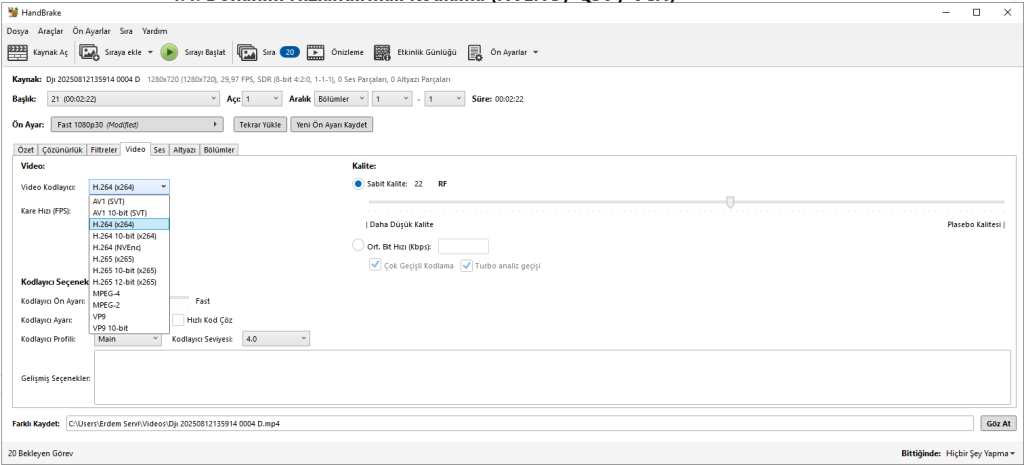
5) Ses ve Altyazı: Boyutu Etkileyen Ayarlar
5.1. Ses
- Gereksiz çoklu ses parçasını silmek boyutu hissedilir azaltır.
- AAC stereo 128–160 kbps çoğu kullanım için uygundur; konuşma odaklı içerikte 96–128 kbps bile yeterli olabilir.
5.2. Altyazı
- Soft (ayrı parça) veya Burn‑in (gömülü) kullanabilirsiniz. Gömme, düzenlenemez ve kapatılamaz; platform zorunluluğu varsa tercih edilir.
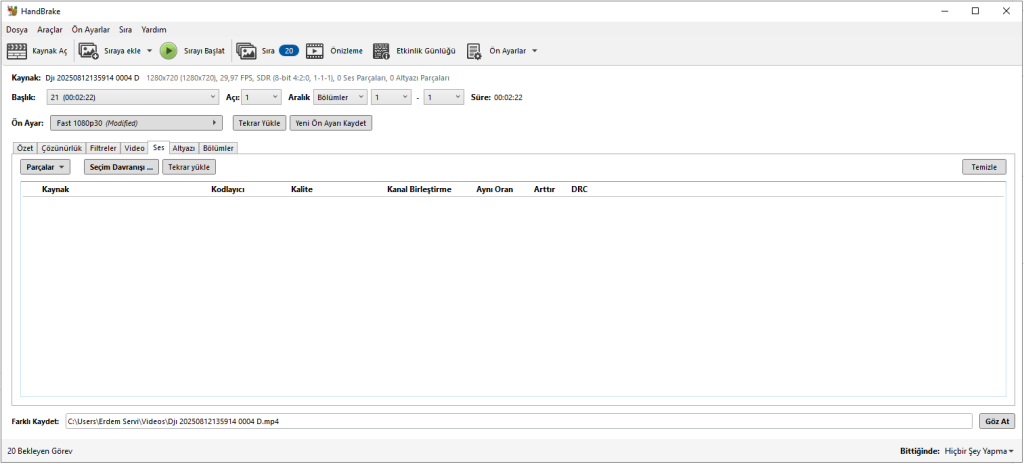
6) İşlem Kuyruğu ve Çoklu Dosya
6.1. Toplu İş
- Benzer ayarlar için preset seçin, her dosya için Add to Queue yapın, sonra Start Encode.
- Queue bittiğinde çıktı dosyalarınız, Save As’te belirlediğiniz klasörde olacaktır.
6.2. Hız & Boyut Karşılaştırması
- Resmî tabloya göre preset’ler arasında hız/bitrate/boyut farkı doğaldır (ör. Very Fast 1080p30 ↔ HQ 1080p30). Önceliklerinize göre seçim yapın. (handbrake.fr)
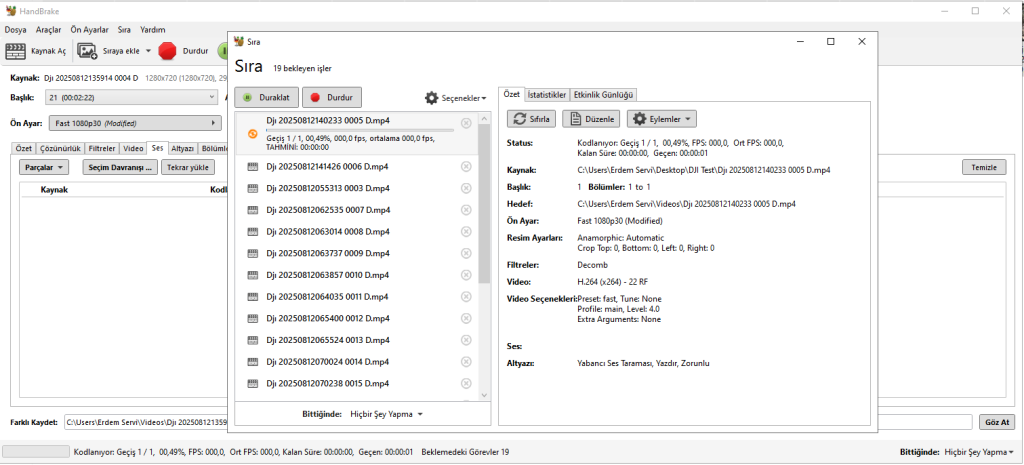
7) Platforma Göre Pratik Profiller
Aşağıdaki değerler başlangıç niteliğindedir; içerik türü (hızlı aksiyon vs. konuşma), hedef boyut ve kalite beklentisiyle değişebilir.
- YouTube (1080p30, H.264): RF 20–22 (yaklaşık 8–12 Mbps eşdeğeri hedef kalitede sonuçlar verir). HDR/4K gibi özel durumlarda YouTube’un resmi bit‑hız önerilerine göz atın (1080p için 10–15 Mbps, 1440p için 20–30 Mbps, 2160p için 44–85 Mbps gibi aralıklar). (Google Destek)
- YouTube’a interlaced yüklemeyin: 1080i60 içerikleri 1080p30’a deinterlace edin. (Google Destek)
- Arşiv / Mail / Mesajlaşma: 720p, RF 21–23, AAC 128 kbps çoğu içerik için dengeli.
8) İpuçları: Kaliteyi Korumak, Boyutu Düşürmek
8.1. İçerik Analizi ile RF Seçimi
- Konuşma‑odaklı videolarda daha yüksek RF (daha küçük boyut) kabul edilebilir.
- Hızlı hareket / detay içeren videolarda daha düşük RF (daha büyük boyut) kaliteyi korur.
- Preview ile 10–20 saniyelik kesitleri farklı RF değerleriyle test edin. (handbrake.fr)
8.2. Filtreler
- Deinterlace/Decomb: Interlaced kaynaklar için şart (özellikle yayın kayıtları). YouTube da böyle önerir. (Google Destek)
- Denoise: Eski/telefon kayıtlarında kumlanmayı azaltır; aşırı kullanırsanız detay kaybı olur.
8.3. Donanım Kodlayıcılar
- Zamana karşı yarışıyorsanız NVENC/QSV/VCN ile hız kazanırsınız; ancak en küçük boyut/ en yüksek kalite hedefiniz varsa yazılımsal x264/x265’te kalın. (handbrake.fr)
9) Sık Karşılaşılan Sorunlar (S.S.S.)
9.1. “Dosya küçük ama görüntü çamurlu”
- RF çok yüksek olabilir (ör. 25+). 1–2 adım düşürün (ör. 22 → 20). (handbrake.fr)
9.2. “NVENC kullanıyorum ama CPU %90”
- Normaldir; video çözme, filtreler, ses kodlama gibi işler CPU’da yürür. (handbrake.fr)
9.3. “Siyah bantlar kaldı”
- Dimensions → Cropping’i Custom yapıp bantları manuel kırpın. (handbrake.fr)
9.4. “YouTube’da görüntü çizgili/garip”
- Interlaced içerik yüklemiş olabilirsiniz; deinterlace edip p (progressive) olarak yükleyin. (Google Destek)
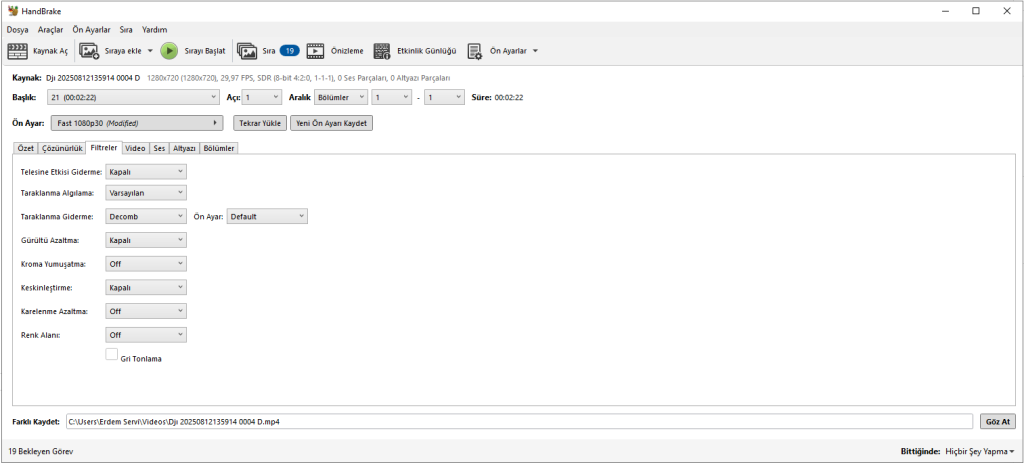
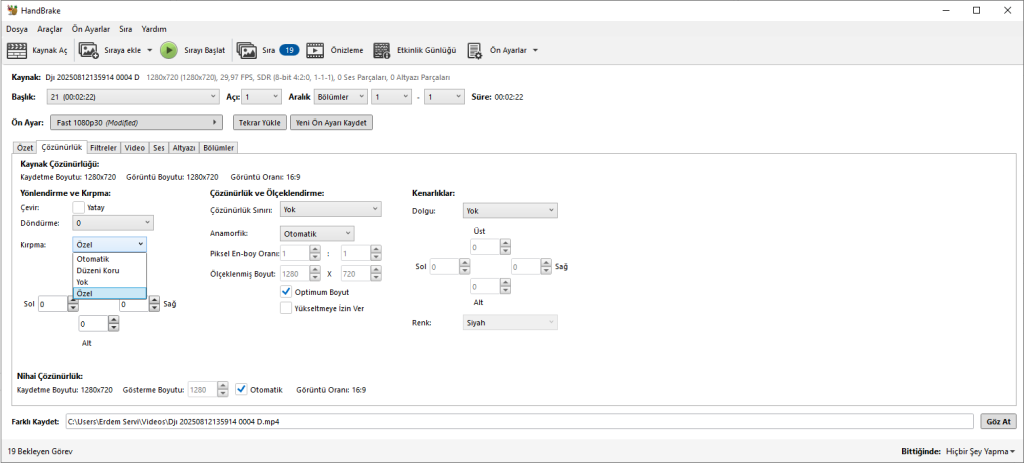
10) Gelişmiş: Donanım Hızlandırma ve Sürüm Notları
- HandBrake zaman içinde NVENC / VCE (VCN) / QSV desteğini geliştirdi; sürüm notlarında yeni hızlandırıcılar, WebM gibi konteynerler ve AV1 okuma gibi güncellemeler listelenir. Destekli donanım/OS matrisine mutlaka göz atın. (handbrake.fr)
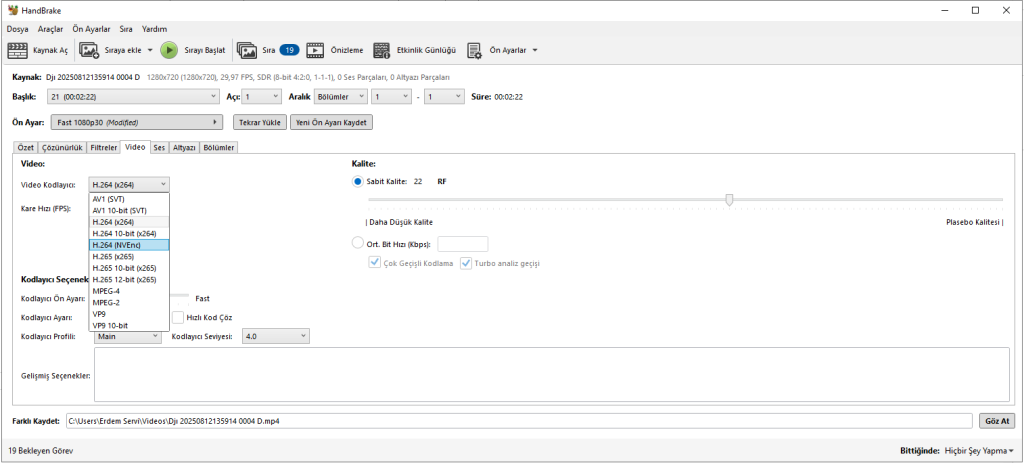
HandBrake, ücretsiz‑açık kaynak, çok platformlu ve güçlü preset’leriyle hem yeni başlayanların hem de ileri kullanıcıların elini güçlendirir. Doğru preset + RF + ölçekleme kombinasyonuyla gözle görülür kalite kaybı olmadan dosya boyutlarını ciddi oranda azaltabilirsiniz. (handbrake.fr)
Ek: Adım Adım “Kontrol Listesi”
- Kaynağı aç (Open Source) → 2) Preset: Fast 1080p30 → 3) Summary: MP4 → 4) Dimensions: 720p + auto‑crop → 5) Video: x264 + RF 20–22 (veya hedef bitrate) → 6) Audio: AAC 128–160 kbps, gereksiz parçaları sil → 7) Subtitles: SRT ekle/göm → 8) Save As → 9) Add to Queue → 10) Start Encode. (handbrake.fr)
Yararlı Kaynaklar
- Resmî Site ve İndirme: handbrake.fr (İndirme güvenliği uyarıları ve platform desteği). (handbrake.fr)
- Preset & RF Mantığı: HandBrake dokümantasyonunda Presets, Adjust Quality ve CQ vs ABR bölümleri. (handbrake.fr)
- Dimensions & Cropping: Resizing/Cropping kılavuzu. (handbrake.fr)
- Donanım Kodlama: NVENC/VCN sayfaları. (handbrake.fr)
- YouTube Yükleme Önerileri (bitrate/deinterlace): YouTube Yardım Merkezi. (Google Destek)